Dárkové karty, kupóny a programy odměn vám mohou pomoci získat nějaké peníze, najít slevy na vaše oblíbené značky a další. Můžete však také snadno skončit se spoustou karet ke žonglování. Dobrou zprávou je, že Apple Wallet může udělat práci za vás a pomozte udržet vše uspořádané na jednom místě, ke kterému máte rychlý a snadný přístup iPhone.
Obsah
- Povolte synchronizaci Peněženky v nastavení iCloud
- Jak přidat kartu do Apple Wallet z e-mailu nebo webové stránky
- Jak přidat kartu do Apple Wallet pomocí aplikace třetí strany
Doporučená videa
Snadný
15 minut
iPhone
Kompatibilní dárková karta, kupón nebo odměna
I když pravděpodobně již víte, že aplikace Apple Wallet pracuje s Apple Pay pro manipulaci s vašimi platebními kartami, mnoho lidí si neuvědomuje, že je také schopna uložit různé dárkové karty, věrnostní karty a kupóny od značek třetích stran. Ve většině případů můžete svou oblíbenou kartu nebo kupón přidat do aplikace Peněženka pomocí několika klepnutí nebo kliknutí – a můžete to udělat z jakéhokoli vašeho zařízení Apple, které sdílí stejný účet iCloud, ať už je to váš nový
iPhone 14 Pro nebo starší iPad.
Povolte synchronizaci Peněženky v nastavení iCloud
Pokud chcete do Apple Wallet přidávat položky pomocí Macu nebo iPadu, musíte se nejprve ujistit, že se data vaší Peněženky mezi vašimi zařízeními synchronizují přes iCloud. V opačném případě se žádné karty nebo kupóny, které přidáte, na vašem iPhone nezobrazí, pokud je nepřidáte přímo ze svého iPhone. Je však dobré toto zapnout, i když plánujete přidávat nové položky Peněženky pouze pomocí svého iPhone, protože to také zajišťuje, že všechny vaše kupóny, dárkové karty a věrnostní karty budou zálohovány samostatně iCloud.
Ve výchozím nastavení by to mělo být normálně povoleno, ale zkontrolujte, zda:
Krok 1: Otevřete na svém iPhonu aplikaci Nastavení.
Krok 2: Vyberte si svůj název v horní části obrazovky.
Příbuzný
- Jak přidat svůj průkaz totožnosti nebo řidičský průkaz do Peněženky Google
- Jak aktualizovat Apple AirPods, AirPods Pro a AirPods Max
- Zkontrolujte svou Apple Card právě teď – možná budete mít šílenou 10% slevu na vrácení peněz
Krok 3: Vybrat iCloud.
Krok 4: Pod Aplikace využívající iCloud, vyberte Ukázat vše.
Krok 5: Přejděte dolů na Peněženka a ujistěte se, že je zapnutý.
Krok 6: Opakujte tyto kroky v příslušných aplikacích Nastavení na vašich dalších zařízeních Apple, jako je Mac nebo iPad, abyste zajistili, že se vaše Peněženka na těchto zařízeních také synchronizuje s iCloud.
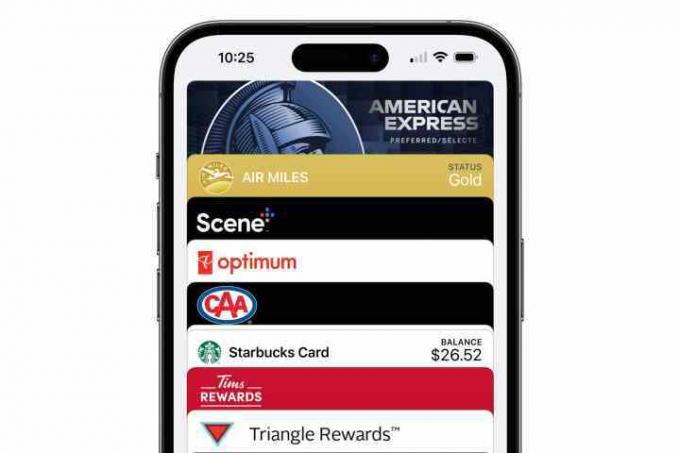
Jak přidat kartu do Apple Wallet z e-mailu nebo webové stránky
Toto je zdaleka nejjednodušší možnost a měla by být vaším prvním krokem, kdykoli budete mít dárkovou kartu, kupón nebo podobnou položku, kterou chcete přidat do své Peněženky.
Krok 1: Otevřete e-mail nebo jinou komunikaci, kde jste obdrželi kartu nebo kupón.
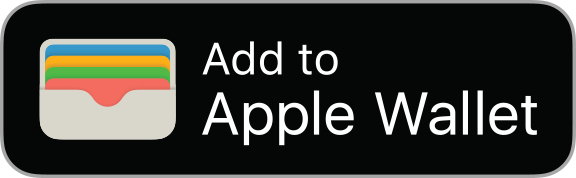
Krok 2: Procházejte zprávu nebo certifikát a vyhledejte možnost, která říká Přidat do Apple Wallet, s výrazným logem.
Krok 3: Ve většině případů, pokud na iPhonu, iPadu nebo Macu klepnete na odkaz ze Safari nebo jiné aplikace, položka se přidá přímo do vaší Apple Wallet. Pokud však k položce přistupujete z jiného počítače nebo pokud ještě nejste přihlášeni ke svému účtu Apple, můžete být vyzváni k zadání svého Apple ID a hesla.
Krok 4: Pokud používáte iPhone, otevře se aplikace Peněženka a zobrazí se váš kupón, dárková karta nebo odměna. Na iPadu nebo Macu se zobrazí vyskakovací okno, které ukazuje, že položka byla přidána do Apple Wallet; může trvat několik sekund, než se odtud synchronizuje do vašeho iPhone přes iCloud.
Krok 5: Pokud nevidíte Přidat do Apple Wallet logo, vyhledejte možnost skenování QR kódu. Toto je další způsob, jak vám některé platformy umožňují rychle přidat položku do vaší digitální peněženky, a dokonce to funguje i z některých tištěných kuponů.
Jak přidat kartu do Apple Wallet pomocí aplikace třetí strany
Někteří poskytovatelé dárkových karet nebo kuponů vyžadují, abyste k přidání karty do Peněženky použili jejich aplikace. Pokud nevidíte Přidat do Apple Wallet tlačítko nebo QR kód se samotným kupónem nebo kartou, pak jej pravděpodobně budete muset přidat pomocí aplikace dané společnosti. To se obvykle musí provést pomocí aplikace značky pro iPhone, nikoli z iPadu nebo Macu, ale to se může lišit v závislosti na tom, jak společnost věci nastavila.
Krok 1: Otevřete App Store na svém iPhonu.

Krok 2: Vyhledejte společnost nebo značku, pro kterou chcete přidat kupón, dárkovou kartu nebo věrnostní kartu.
Když si myslíte, že jste našli aplikaci, kterou hledáte, nezapomeňte zkontrolovat jméno vývojáře a další relevantní informace, jako je popis a recenze. Není neobvyklé, že jiní vývojáři vytvářejí aplikace pro „prodeje“ třetích stran pro oblíbené značky a snaží se je vydávat za ty oficiální.
Krok 3: Potvrďte, že aplikace, na kterou se díváte, podporuje Apple Wallet, posunutím dolů na stránku App Store. Pod ostatními informacemi, jako jsou jazyky, věkové hodnocení a autorská práva, byste měli vidět „Peněženka“ v části „Podpory“.

Krok 4: Jakmile se ujistíte, že máte správnou aplikaci a že podporuje Apple Wallet, vyberte Dostat ke stažení aplikace do vašeho iPhone.
Krok 5: Potvrďte, že chcete aplikaci stáhnout pomocí Touch ID, Face ID nebo hesla.
Krok 6: Po dokončení stahování aplikace vyberte OTEVŘENO k načtení aplikace.
Krok 7: Podle pokynů v aplikaci se přihlaste ke svému zákaznickému účtu.

Krok 8: Jakmile se přihlásíte ke svému účtu, vyhledejte v aplikaci svou věrnostní kartu, dárkovou kartu nebo kupón. Mnoho aplikací třetích stran poskytuje způsob, jak zobrazit kartu nebo kupón přímo v aplikaci, kde často najdete Přidat do Peněženky tlačítko hned vedle něj. Pokud není na hlavní obrazovce, ponořte se trochu hlouběji do podrobností nebo nastavení pro danou kartu a vyhledejte tam možnost.
Můžete také najít seznam oblíbených aplikací kompatibilních s Peněženkou v App Store v Apple's Aplikace pro Peněženku sekce. Toto však není úplný seznam všech aplikací, které podporují Apple Wallet; je to pouze vybraný výběr doporučených aplikací redakčního týmu App Store společnosti Apple. Jinými slovy, nenechte se odradit, pokud zde vaše oblíbená aplikace není – jednoduše ji vyhledejte a v dolní části stránky App Store zkontrolujte, zda podporuje Apple Wallet.
Doporučení redakce
- WatchOS 10: jak přidat widgety do Apple Watch
- Jak resetovat Apple AirPods a AirPods Pro
- Jak přidat dynamický ostrov iPhone do telefonu Android
- Dnes byla konečně spuštěna velmi žádaná funkce Apple Card
- Pro uživatele Apple Card může brzy přijít velká změna




